Reguleringssystem EnergyLogic Touchline Wave
|
|
|
- Ludvig Lindholm
- 8 år siden
- Visninger:
Transkript
1 Reguleringssystem EnergyLogic Touchline Wave BRUGERMANUAL TIL iphone APP ØKOENERGI- OG SANITETSSYSTEMER
2 Roth A/S Centervej Frederikssund Telefon: Fax: service@roth-nordic.dk Version A juli P A
3 Indholdsfortegnelse Indholdsfortegnelse 1 lntroduktion Forbind Master kontrolenheden til WLAN Routeren Download App Netværk indstillinger, WLAN Netværk Indstillinger Log ind Navngiv alle trådløse rumtermostater Betjening Fejl/fejlfinding Mistet adgangskode Problemer med GSM forbindelsen Ingen kontakt til kontrolenheden FAQs Synkronisering af din iphone med din PC P A 3
4 Brugermanual til iphone App sammen med TouchlineTM Wave reguleringssystem lntroduktion 1 lntroduktion Roth iphone App giver mulighed for fjernbetjening af Roth Touchline Wave reguleringssystem for varme og køling. Med App en er det muligt at aflæse aktuel rumtemperatur, ændre rumtemperatur, og at kontrollere og ændre funktionen for hver enkelt trådløs rumtermostat. Derudover er det muligt at ændre tilstanden af driften af hele systemet med kun et tryk. Roth iphone Appén kan anvendes til iphone, ipad og ipod. Fra ipod kan den dog kun anvendes sammen med WLAN netværk. System topology iphone kan tilsluttes til et hjemmenetværk ved hjælp af en WLAN-router. Derudover er det muligt at få adgang til systemet via internettet ved hjælp af Roth Portal Server.Brugen af WLAN router er obligatorisk i forbindelse med opsætningen af systemet første gang. Fig. 1: Mulige adgange fra iphone App til Roth Touchline Wave Hvis bygningens netværk ikke omfatter en WLAN-router, så er det muligt at installere en WLAN-router midlertidigt, indtil systemet ved hjælp af portal serveren er sat op.hvis WLAN-routeren fjernes igen skal masterkontrolenheden forbindes direkte til DSL routeren. Al kommunikation vil derefter foregå igennem internettet (Roth Portal server) 4 P A
5 Forbind Master kontrolenheden til WLAN Routeren 2 Forbind Master kontrolenheden til WLAN Routeren For at få forbindelse mellem iphonen og kontrolenheden skal kontrolenheden forbindes til WLAN routeren, se fig. 1 WLAN-routeren kan kun tilsluttes én master kontrolenhed. En master kontrolenhed kan identificeres ved Master dioden som skal lyse. I anlægget skal der altid vælges en master uanset om der er 1, 2 eller 3 kontrolenheder. For at vælge en kontrolenhed som master holdes knappen master nede i 10 sek. I brugermanualen for Touchline kan der læses flere detaljer. Forbind master kontrolenheden til WLAN routeren som vist i fig. 1, (3). Fig. 2: LAN-forbindelser P A 5
6 Download App 3 Download App Roth Touchline App kan downloades fra App store til din iphone. Bemærk venligst at dette ikke er en gratis app og din itunes konto vil debiteres for appén, senere opdateringer vil være uden beregning. For at sikre dig mod tab af Appén bør du synkronisere din iphone med din PC som beskrevet i kapitel Netværk indstillinger, WLAN Netværk Kontrolenheden sættes som Master og tilsluttes WLAN routeren. Tænd for WLAN routeren, og installer Touchline App'en på iphone. Sluk for Master Kontrolenheden ved at trække strømstikket ud. Tilslut strømmen igen til Kontrolenheden, nu vil den automatisk blive tildelt en IP adresse fra WLAN routeren. Åben indstillinger ved at trykke på Vælg Wi-Fi P201 Vælg Wi-Fi ON Vælg dit netværk P202 6 P A
7 Netværk indstillinger, WLAN Netværk Start Appén på din iphone med tryk på Roth Touchline ikonet. Vælg dit eget sprog P203 Tryk: Søg efter ny kontrolenhed P504 Her vises den Roth master kontrolenhed der er tilsluttet WLAN netværket. Vælg den viste kontrolenhed. Hvis kontrolenheden ikke vises, så læs venligst kapitel 6.3. P505 P A 7
8 Netværk indstillinger, WLAN Netværk Unique ID-Number (unikt ID.-nummer) Skal bruges hvis adgangskode (password) og brugernavn (user name) mistes. Skriv default adgangskode (password) 1234 Tryk "Skift brugernavn / adgangskode" P506 Indtast dit brugernavn og din adgangskode med nedenstående betingelser: Brugernavnet skal være på min. 3 og max. 18 karakterer Brugernavnet skal starte med et bogstav eller et tal. Brugernavnet kan ikke indeholde mellemrum, tegnsætning eller specialtegn som æ, ø, å osv.) Brugernavnet kan indeholde understregningsstreg "_" punktum "." og bindestreg "-". Adgangskoden skal være på min. 4 og max. 16 karakterer. Adgangskoden kan ikke indeholde mellemrum, tegnsætning eller specialtegn Vælg "Registrering af portal". Tryk "Send" for at forbinde kontrolenheden med Portalen P507 Meddelse følger med nedenstående tekst: "Tilslutning til portal" "Ugyldigt brugernavn eller ugyldig adgangskode" Kontroller at brugernavn og adgangskode overholder de anførte regler mht. antal karakterer mv.. "Brugernavnet anvendes allerede eller adgangskoden anvendes allerede Brugernavnet eller adgangskoden anvendes af en anden bruger, ændre venligst dit valgte brugernavn eller adgangskode. "Kan ikke forbinde til portalen " Kontrollere at din iphone har kontakt til internettet "Registrering til portalen er udført" P508 8 P A
9 Netværk indstillinger, WLAN Netværk Tryk på "pil tilbage" for at forlade forbindelse til portalen. P509 Du er nu i stand til at komme ind i Appén enten via WLAN eller internettet! Indtast adgangskode Vælg "Internet" eller "WLAN" P510 Hvis App tilslutningen til portalen mislykkedes, kan du tjekke internetforbindel sen ved hjælp af internet browseren på din iphone. Så længe din iphone er inden for rækkevidden af dit WLAN-netværk, vil dette altid vælges. Når der ikke er forbindelse til WLAN-netværket, og telefonen har adgang til internettet, så vil kommunikationen ske igennem portalen serveren Hvis brugernavn og adgangskode er mistet skal du identificere det unikke id-nummer på din iphone. Det unikke ID-nummer kan findes som beskrevet i afsnit 6,1. ID numret skal sendes til Roth via . Efter modtagelse af din mail, vil Roth sende dig en reset kode for at nulstille adgangskoden til fabriksværdier. For yderligere detaljer se afsnit 6,1 P A 9
10 Indstillinger 5 Indstillinger Alle trådløse termostater skal være meldt til kontrolenheden (kontrolenhederne), og hvis der er mere end én kontrolenhed, skal slave kontrolenheden meldes til masteren. WLAN-forbindelsen skal indstilles som beskrevet kapitel 2, Appén aktiveres som beskrevet i kapitel 3 og netværket skal være konfigureret i henhold til kapitel Log ind Aktiver din Roth App Vælg sprog P203 Vælg "Tilslut til kontrolenhed" P P A
11 Indstillinger Tast adgangskode Tryk Internet eller WLAN P510 Nu vises startskærmen, dit login lykkedes. P511 Hvis skærmbilledet med sprogvalg vises igen, så du har indtastet en forkert adgangskode. Prøv venligst igen. Hvis du har mistet din adgangskode, skal du følge instruktionerne som beskrevet i afsnit 6.1 P203 P A 11
12 Indstillinger 5.2 Navngiv alle trådløse rumtermostater Du er logget på og startskærmen vises. Tryk indstillinger. P511 Du kan nu se alle de rumtermostater, som er blevet meldt til hele systemet. På hver linje kan man se et ID nr. f.eks. 77/1 (77 er kontrolenheden, 1 er rumtermostaten) efterfulgt af N.N. (no name). Du skal nu identificere rumtermostaterne og navngive dem én efter én, så du nemt kan genkende hvilket lokale/rumtermostat du ser på Start med første rumtermostat og gør følgende: (se fig. 3) (a) (b) (c) 1 Display i standby-visning 2 Sensor knapperne (a) menu (b) ok (c) tilbage Fig. 3 Rumtermostat P513 Rumtermostaten er i standby-visning. Tryk på en af sensortasterne i mere end 2 sek. for at aktivere rumtermostaten. Den ønskede temperatur blinker I displayet. Tryk på menu knappen i 5 sek. Displayet viser nu P01. Tryk på menu knappen flere gange, indtil P08 vises.(= viser ID nr. på rumtermostaten) Tryk på sensortasten OK. På displayet kan rumtermostatens ID-nr. aflæses. Noter ID nr. på rumtermostaten, f.eks. 03. Tryk på sensortasten OK. P-09 bliver vist på displayet. (= viser ID-nr. på kontrolenheden) Tryk på sensortasten OK. På displayet kan kontrolenhedens ID-nr. aflæses. Noter ID nr. på kontrolenheden, f.eks. 01. (Dette er kun nødvendigt hvis der er flere kontrolenheder) Find ID numrene på hhv. Kontrolenheden og rumtermostaten i oversigten på indstillinger siden i Appén, f.eks. 01/03 Tryk på linjen med N.N. og indtast rummets navn, f.eks. stue Tryk på sensortasten tilbage, for at forlade menuen for rumtermostaten. Displayet er aktiveret og den ønskede temperatur blinker. Gentag ovenstående for alle rumtermostaterne der er meldt til kontrolenheden. Hvis der er flere rumtermostater end på listen, så tryk næste. P P A
13 Indstillinger Tryk "System Info" menuen indstillinger for at få et overblik over systemet. P515 I dette eksempel er der meldt 3 rumtermostater til 1 kontrolenheder. Master kontrolenheden er altid vist som øverste position og de næste som slave 1 og slave 2. P516 Tryk "Info" Proceduren i dette afsnit kan også findes på info-siderne i din iphone P517 P A 13
14 Indstillinger 5.3 Betjening Aktiver din App P203 P504 P510 Vælg sprog > Tilslut til kontrolenhed > Log ind Log ind med adgangskode, vælg Internet eller WLAN. Viser alle rum Ændrer drift for alle rum Indstillinger, navngivning af rumtermostater Start P P A
15 Indstillinger Start > Rum Aktuelle rumtemperaturer Ur symbol viser at der er et tidsprogram der er aktivt. P518 P519 P520 Start > Rum > Rum Detaljer Start > Rum > Rum Detaljer > Ændrer værdier: Ændre temperatur Hæve temperaturen, tryk op Skift driftart Sænke temperaturen, tryk ned Ændre tidsprogram Start > Driftart P521 Skift driftart for alle rumtermostater (hele systemet) Vælg driftart Start > Driftart > Bekræft P522 Note: Lokale tidsprogrammer har højere prioritetet og skal deaktiveres hvis ændringen skal være permanent for alle rumtermostater. Se også FAQs. P A 15
16 Indstillinger Start > Driftart Menu drift, hvis alarmer er aktiveret Tryk fejl for at se alarm detaljer P523 Start > Driftart > Fejl P524 Mulige alarmer: Trådløs kommunikation er afbrudt Dugpunkt overskredet For høj temperatur målt af temperaturovervågningen. *) *) Vil kun være aktuelt, hvis en sådan termostat er monteret. Se brugermanualen, afsnit P-62. Start > Indstillinger Navngiv rumtermostaterne P514 Start > Indstillinger > System Info Få overblik over systemet P P A
17 Indstillinger P517 Start > Info Information om hvordan rumtermostaterne navngives. P A 17
18 Fejl/fejlfinding 6 Fejl/fejlfinding 6.1 Mistet adgangskode P525 Hvis du har mistet dit password, skal du gøre følgende: Find Unique ID nummer (UID) på din iphone ved følgende procedure: Vær sikker på at forbindelsen mellem din iphone og kontrolenheden går igennem WLAN Aktiver din App Vælg sprog Vælg Søg efter ny kontrolenhed Tryk på den fundne kontrolenhed UID numret på din iphone bliver vist øverst. Send UID numret til nedenstående Touchline_PW_reset@Roth-industries.com Du vil modtage en reset kode til at nulstille til fabriksindstillinger Tryk Reset adgangskode (Feltet adgangskode skal være tomt) Indtast reset koden og tryk på reset adgangskode knappen Adgangskoden har nu fabriksindstillingen: 1234 Ændre derefter din adgangskode som beskrevet i afsnit 4 og lav en ny registrering på Roth portal serveren. Det er muligt at benytte din tidligere adgangskode. P P A
19 Fejl/fejlfinding 6.2 Problemer med GSM forbindelsen Hastigheden af dataoverførsel er afhængig af forbindelsens kvalitet når du bruger iphone GSMforbindelsen OK Weak / lost Svag eller afbrudt forbindelse i kommunikationen vises ved en rød firkant i øverste venstre hjørne, som vist på skærmbilledet til højre. For at opnå en optimal kommunikation skal der være min. en sølje i GSM ikonet (signal styrken). P511 P527 P A 19
20 Fejl/fejlfinding 6.3 Ingen kontakt til kontrolenheden Hvis kontrolenheden ikke kan findes, så kan du gøre nedenstående: Kontrollere at der er valgt en master kontrolenhed. Kontrollere at netværk installationen er som beskrevet i afsnit 2 Kontrollere at LAN kablet er monteret korrekt Kontrollere strømforbindelsen til WLAN routeren Afbryd strømmen til WLAN routeren, og tilslut den igen Kontrollere strømforbindelsen til kontrolenheden Kontrollere WLAN forbindelsen til din iphone Kontrollere at der er isat et SD kort i din kontrolenhed Kontrollere at SD kortet er trykket helt ind i kontrolenheden o Advarsel: Afbryd strømmen til kontrolenheden før SD kortet trykkes ud af kontrolenheden. Kontrollere om SD kortet kan læses: o Afbryd strømmen til kontrolenheden o Tag SD kortet ud af kontrolenheden ved trykke på det o Anvend en SD kort adapter og forbind det til en PC o Brug Windows Explorer for at se om filerne er synlige Advarsel: Åben eller slet ikke nogle filer! o Hvis filerne ikke er synlige, så besøg Roth web side for at finde instruktionerne for at formatere mini SD-kortet og til at hente et nyt sæt filer. Hvis det stadig ikke virker, så køb venligst et nyt SD kort. o Klargør mini SD-kort i overensstemmelse med instruktionerne på Roth web siden. o Indsæt SD kortet i kontrolenheden. o Sæt kontrolenheden til strømforsyningen o Vent ca. 1 min. Indtil kontrolenheden genstartes. (Dioderne blinker hurtigt under denne proces) o Prøv igen at søg efter ny kontrolenhed. 20 P A
21 Fejl/fejlfinding 6.4 FAQs Q: Alle rumtermostater viser en aktuel temperatur på 21.0 C A: Efter en strømafbrydelse og efter den første opstart vises en fabriksindstillet værdi på 21 C for alle aktuelle rumtemperaturer. Det vil tage minutter før alle rumtemperaturer er opdateret. Q: Det er ikke muligt at få forbindelse igennem GSM. Efter log-ind vises Vælg sprog siden igen. A: Følgende kan være forkert: Forkert adgangskode Kontrollere venligst. GSM forbindelsen er for svag vent venligst på bedre signal (der skal være min. 1 søjle) Internet forbindelsen til WLAN routeren er ikke intakt Strømmen er afbrudt til kontrolenheden, WLAN routeren eller ADSL routeren. Q: Alle rumtermostater er indstillet til den samme driftart med den centrale funktion, men efter et stykke tid er en eller flere rumtermostater i en anden driftart. A: Lokal betjening/tidsprogrammer af rumtermostaterne har højere prioritet end betjening fra iphone. Rumtermostatens drift kan være ændret lokalt eller et tidsprogram er aktivt. Et eller flere tidsprogrammer er aktive hvis ur symbolet vises på driftart siden. Deaktiver alle synlige tidsprogrammer på rum siden og vælg derefter den centrale funktion igen. Q: Ikke alle rumtermostater sættes øjeblikkeligt til ny driftart via den centrale driftart funktion.. A: Alle rumtermostater som er meldt til master kontrolenheden ændres øjeblikkeligt til den valgte driftart. For rumtermostater der er meldt til slave kontrolenheder kan det tage op til 3 minutter før de ændres til den valgte driftart. P A 21
22 Fejl/fejlfinding 6.5 Synkronisering af din iphone med din PC Hvis du ikke laver back-up af din Touchline App skal du købe en ny App hvis du mister eller ødelægger din iphone. For at lave denne back-up skal du synkroniserer din iphone med din PC. Du skal gøre det på føldende måde: Forbind din iphone til din PC Åbne itunes Klik DEVICES på din iphone Klik i menuen på File Klik på Transfer Purchases from your iphone P P A
Roth Touchline + app til Android og ios
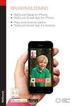 til Android og ios Brugermanual Living full of energy 1/7 Tillykke med din nye Roth Touchline+ app Roth Touchline+ app for Android og ios giver mulighed for at regulere dit Roth Touchline gulvvarmesystem
til Android og ios Brugermanual Living full of energy 1/7 Tillykke med din nye Roth Touchline+ app Roth Touchline+ app for Android og ios giver mulighed for at regulere dit Roth Touchline gulvvarmesystem
Roth Touchline + app til Android og ios
 til Android og ios Brugermanual Living full of energy 1/7 Tillykke med din nye Roth Touchline+ app Roth Touchline+ app for Android og ios giver mulighed for at regulere dit Roth Touchline gulvvarmesystem
til Android og ios Brugermanual Living full of energy 1/7 Tillykke med din nye Roth Touchline+ app Roth Touchline+ app for Android og ios giver mulighed for at regulere dit Roth Touchline gulvvarmesystem
Roth Touchline + app til Android og ios
 til Android og ios Brugermanual Living full of energy 1/7 Tillykke med din nye Roth Touchline+ app Roth Touchline+ app for Android og ios giver mulighed for at regulere dit Roth Touchline gulvvarmesystem
til Android og ios Brugermanual Living full of energy 1/7 Tillykke med din nye Roth Touchline+ app Roth Touchline+ app for Android og ios giver mulighed for at regulere dit Roth Touchline gulvvarmesystem
Roth Touchline. Living full of energy. Brugermanual - kort og nem 1/8
 Roth Touchline Brugermanual - kort og nem Living full of energy 1/8 230 V TB 230V 230V Touchline, hurtig vejledning Et Roth Touchline gulvvarmesystem består af 1-3 kontrolenheder og et antal rumtermostater.
Roth Touchline Brugermanual - kort og nem Living full of energy 1/8 230 V TB 230V 230V Touchline, hurtig vejledning Et Roth Touchline gulvvarmesystem består af 1-3 kontrolenheder og et antal rumtermostater.
Kvik start opsætning af kamera det første du skal gøre:
 Kom godt i gang Tillykke med købet af Valtronics Trådløst IP kamera. Denne quickmanual kan bruges til alle Valtronics IP kameraer. Kameraet giver mulighed for at fjenovervåge steder via sin mobiltelefon
Kom godt i gang Tillykke med købet af Valtronics Trådløst IP kamera. Denne quickmanual kan bruges til alle Valtronics IP kameraer. Kameraet giver mulighed for at fjenovervåge steder via sin mobiltelefon
INSTALLATIONS GUIDE. Waoo Smart WiFi Air 4920 FIBERBREDBÅND TV TELEFONI
 INSTALLATIONS GUIDE Waoo Smart WiFi Air 4920 FIBERBREDBÅND TV TELEFONI KÆRE KUNDE Med dette sæt trådløse access points får du et af markedets bedste produkter til at sikre optimal WiFi-dækning i dit hjem.
INSTALLATIONS GUIDE Waoo Smart WiFi Air 4920 FIBERBREDBÅND TV TELEFONI KÆRE KUNDE Med dette sæt trådløse access points får du et af markedets bedste produkter til at sikre optimal WiFi-dækning i dit hjem.
Iphone 5. Indhold. Klik på emnet for at springe frem til det.
 Iphone 5 Her er en guide til softwareopdatering af iphone 5, opsætning og sletning af e-mail, skift af adgangskode og signatur, nulstilling ved bortkomst, samt opsætning af skærmlås. Indhold Iphone 5...
Iphone 5 Her er en guide til softwareopdatering af iphone 5, opsætning og sletning af e-mail, skift af adgangskode og signatur, nulstilling ved bortkomst, samt opsætning af skærmlås. Indhold Iphone 5...
Manual for VALTRONICS IP kamera Android APP
 Manual for VALTRONICS IP kamera Android APP Herunder vises forskellige måder hvorpå man kan installere sin Android APP for Valtronics undendørs kamera. 1) Søg og installer din Android mobil APP via Play
Manual for VALTRONICS IP kamera Android APP Herunder vises forskellige måder hvorpå man kan installere sin Android APP for Valtronics undendørs kamera. 1) Søg og installer din Android mobil APP via Play
Indhold SAMSUNG GALAXY SIII... 1
 SAMSUNG GALAXY SIII Her er en guide til softwareopdatering af SAMSUNG GALAXY SIII, opsætning og sletning af e-mail, skift af adgangskode og signatur, nulstilling ved bortkomst, samt opsætning af skærmlås.
SAMSUNG GALAXY SIII Her er en guide til softwareopdatering af SAMSUNG GALAXY SIII, opsætning og sletning af e-mail, skift af adgangskode og signatur, nulstilling ved bortkomst, samt opsætning af skærmlås.
Brugermanual SuperSail (DS Version) Performance System Release 2.0
 Brugermanual SuperSail (DS Version) Performance System Release 2.0 Side 1 af 14 Indholdsfortegnelse 1 LOGIN MENU... 3 2 HOVED MENU... 4 3 TRACKER INFO MENU... 5 4 KAPSEJLADS MENU... 6 4.1 TILMELD KAPSEJLADS
Brugermanual SuperSail (DS Version) Performance System Release 2.0 Side 1 af 14 Indholdsfortegnelse 1 LOGIN MENU... 3 2 HOVED MENU... 4 3 TRACKER INFO MENU... 5 4 KAPSEJLADS MENU... 6 4.1 TILMELD KAPSEJLADS
HTC ONE og HTC ONE mini
 HTC ONE og HTC ONE mini Her er en guide til softwareopdatering af HTC ONE og HTC ONE mini, opsætning og sletning af e-mail, skift af adgangskode og signatur, nulstilling ved bortkomst, samt opsætning af
HTC ONE og HTC ONE mini Her er en guide til softwareopdatering af HTC ONE og HTC ONE mini, opsætning og sletning af e-mail, skift af adgangskode og signatur, nulstilling ved bortkomst, samt opsætning af
HTC ONE og HTC ONE mini
 HTC ONE og HTC ONE mini Her er en guide til softwareopdatering af HTC ONE og HTC ONE mini, opsætning og sletning af e-mail, skift af adgangskode og signatur, nulstilling ved bortkomst, samt opsætning af
HTC ONE og HTC ONE mini Her er en guide til softwareopdatering af HTC ONE og HTC ONE mini, opsætning og sletning af e-mail, skift af adgangskode og signatur, nulstilling ved bortkomst, samt opsætning af
INSTALLATIONS GUIDE. Waoo Smart WiFi
 INSTALLATIONS GUIDE Waoo Smart WiFi PAKKENS INDHOLD Tjek, at det hele er der, før du går i gang med installationen. 2 x trådløse enheder 2 x strømforsyninger 2 x netværkskabler 1 x installationsguide WAOO
INSTALLATIONS GUIDE Waoo Smart WiFi PAKKENS INDHOLD Tjek, at det hele er der, før du går i gang med installationen. 2 x trådløse enheder 2 x strømforsyninger 2 x netværkskabler 1 x installationsguide WAOO
INSTALLATIONS GUIDE. Waoo Smart WiFi FIBERBREDBÅND TV TELEFONI
 INSTALLATIONS GUIDE Waoo Smart WiFi FIBERBREDBÅND TV TELEFONI PAKKENS INDHOLD Tjek, at det hele er der, før du går i gang med installationen. 2 x trådløse enheder 2 x strømforsyninger 2 x netværkskabler
INSTALLATIONS GUIDE Waoo Smart WiFi FIBERBREDBÅND TV TELEFONI PAKKENS INDHOLD Tjek, at det hele er der, før du går i gang med installationen. 2 x trådløse enheder 2 x strømforsyninger 2 x netværkskabler
Bredbånd. Installationsvejledning - WGW BOX
 Bredbånd Installationsvejledning - WGW BOX Introduktion og din ordre WGW Box ADSL stik og lamper Denne vejledning hjælper dig med at installere din bredbåndsforbindelse Tændt/ slukket DSL Internet Telefon
Bredbånd Installationsvejledning - WGW BOX Introduktion og din ordre WGW Box ADSL stik og lamper Denne vejledning hjælper dig med at installere din bredbåndsforbindelse Tændt/ slukket DSL Internet Telefon
Indhold LG NEXUS 4... 1
 LG NEXUS 4 Her er en guide til softwareopdatering af LG NEXUS 4, opsætning og sletning af e-mail, skift af adgangskode og signatur, nulstilling ved bortkomst, samt opsætning af skærmlås. Indhold LG NEXUS
LG NEXUS 4 Her er en guide til softwareopdatering af LG NEXUS 4, opsætning og sletning af e-mail, skift af adgangskode og signatur, nulstilling ved bortkomst, samt opsætning af skærmlås. Indhold LG NEXUS
Indhold HTC Desire X... 1
 HTC Desire X Her er en guide til softwareopdatering af HTC Desire X, opsætning og sletning af e-mail, skift af adgangskode og signatur, nulstilling ved bortkomst, samt opsætning af skærmlås. Indhold HTC
HTC Desire X Her er en guide til softwareopdatering af HTC Desire X, opsætning og sletning af e-mail, skift af adgangskode og signatur, nulstilling ved bortkomst, samt opsætning af skærmlås. Indhold HTC
SAMSUNG GALAXY SIII... 1
 SAMSUNG GALAXY SIII Her er en guide til softwareopdatering af SAMSUNG GALAXY SIII, opsætning og sletning af e-mail, skift af adgangskode og signatur, nulstilling ved bortkomst, samt opsætning af skærmlås.
SAMSUNG GALAXY SIII Her er en guide til softwareopdatering af SAMSUNG GALAXY SIII, opsætning og sletning af e-mail, skift af adgangskode og signatur, nulstilling ved bortkomst, samt opsætning af skærmlås.
INSTALLATIONS GUIDE. Waoo Smart WiFi Air 4920 FIBERBREDBÅND TV TELEFONI
 INSTALLATIONS GUIDE Waoo Smart WiFi Air 4920 FIBERBREDBÅND TV TELEFONI KÆRE KUNDE Med dette sæt trådløse access points får du et af markedets bedste produkter til at sikre optimal WiFi-dækning i dit hjem.
INSTALLATIONS GUIDE Waoo Smart WiFi Air 4920 FIBERBREDBÅND TV TELEFONI KÆRE KUNDE Med dette sæt trådløse access points får du et af markedets bedste produkter til at sikre optimal WiFi-dækning i dit hjem.
Gør det selv. Vejledning. Skift adgangskode til Norddjurs PC og Citrix fra Citrix IT-AFDELINGEN
 Af: Anders C. H. Pedersen E-mail: Achp@norddjurs.dk Revideret: 12. november 2014 IT-AFDELINGEN Vejledning Gør det selv Skift adgangskode til Norddjurs PC og Citrix fra Citrix Norddjurs Kommune. Torvet
Af: Anders C. H. Pedersen E-mail: Achp@norddjurs.dk Revideret: 12. november 2014 IT-AFDELINGEN Vejledning Gør det selv Skift adgangskode til Norddjurs PC og Citrix fra Citrix Norddjurs Kommune. Torvet
INSTALLATIONS GUIDE. Air 4920 Trådløst access point. Waoo leveres af dit lokale energiselskab
 INSTALLATIONS GUIDE Air 4920 Trådløst access point Waoo leveres af dit lokale energiselskab KÆRE KUNDE Med dette sæt trådløse access points får du et af markedets bedste produkter til at sikre optimal
INSTALLATIONS GUIDE Air 4920 Trådløst access point Waoo leveres af dit lokale energiselskab KÆRE KUNDE Med dette sæt trådløse access points får du et af markedets bedste produkter til at sikre optimal
INSTALLATIONS GUIDE. Waoo WiFi Air 4920 FIBERBREDBÅND TV TELEFONI
 INSTALLATIONS GUIDE Waoo WiFi Air 4920 FIBERBREDBÅND TV TELEFONI PAKKENS INDHOLD Tjek, at det hele er der, før du går i gang med installationen. 1 x trådløs enhed 1 x strømforsyning 2 x netværkskabler
INSTALLATIONS GUIDE Waoo WiFi Air 4920 FIBERBREDBÅND TV TELEFONI PAKKENS INDHOLD Tjek, at det hele er der, før du går i gang med installationen. 1 x trådløs enhed 1 x strømforsyning 2 x netværkskabler
Vejledning til WIFI Kamera. Version 2.0
 Vejledning til WIFI Kamera Version 2.0 Tillykke med din nye redekasse med kamera. Når du har læst og fulgt anvisningerne i denne vejledning, er du klar til at tilbyde fugle i din have en dejlig bolig og
Vejledning til WIFI Kamera Version 2.0 Tillykke med din nye redekasse med kamera. Når du har læst og fulgt anvisningerne i denne vejledning, er du klar til at tilbyde fugle i din have en dejlig bolig og
Guide for oprettelse af login og anvendelse af Parrot Asteroid Market (Asteroid Smart og Asteroid Tablet).
 Før du kan downloade og installere applikationer på din Parrot Asteroid enhed, så skal du oprette et login til Parrot Asteroid Market, som gøres nemmest fra en computer. Bemærk at denne guide er lavet
Før du kan downloade og installere applikationer på din Parrot Asteroid enhed, så skal du oprette et login til Parrot Asteroid Market, som gøres nemmest fra en computer. Bemærk at denne guide er lavet
HOMEBOX TIL DIG MED BREDBÅND VIA FIBER INSTALLATIONSVEJLEDNING
 HOMEBOX TIL DIG MED BREDBÅND VIA FIBER INSTALLATIONSVEJLEDNING INDHOLDSFORTEGNELSE Trin Inden installation af HomeBox 4 Trin Installation af HomeBox 6 Trin Tilslutning af internet 8 Tilslutning af internet
HOMEBOX TIL DIG MED BREDBÅND VIA FIBER INSTALLATIONSVEJLEDNING INDHOLDSFORTEGNELSE Trin Inden installation af HomeBox 4 Trin Installation af HomeBox 6 Trin Tilslutning af internet 8 Tilslutning af internet
VALTRONICS IPHONE/IPAD APP BRUGERVEJLEDNING
 VALTRONICS IPHONE/IPAD APP BRUGERVEJLEDNING Herunder vises forskellige måder, hvorpå man kan installere in IPHONE eller IPAD app til Valtronics undendørs kamera. 1. Download APP fra din IPHONe eller IPAD
VALTRONICS IPHONE/IPAD APP BRUGERVEJLEDNING Herunder vises forskellige måder, hvorpå man kan installere in IPHONE eller IPAD app til Valtronics undendørs kamera. 1. Download APP fra din IPHONe eller IPAD
Tryk på IPAD/IPHONE ikonet i menuen
 VALTRONICS IPHONE/IPAD APP BRUGERVEJLEDNING Herunder vises forskellige måder, hvorpå man kan installere in IPHONE eller IPAD app til Valtronics undendørs kamera. Husk før du begynder med app download,
VALTRONICS IPHONE/IPAD APP BRUGERVEJLEDNING Herunder vises forskellige måder, hvorpå man kan installere in IPHONE eller IPAD app til Valtronics undendørs kamera. Husk før du begynder med app download,
Oversigts billedet: Statistik siden:
 1 Tilslutning: Tilslut et nætværks kabel (medfølger ikke) fra serverens ethernet port til din router. Forbind derefter bus kablet til styringen, brun ledning til kl. 29, hvid ledning til kl. 30 Forbind
1 Tilslutning: Tilslut et nætværks kabel (medfølger ikke) fra serverens ethernet port til din router. Forbind derefter bus kablet til styringen, brun ledning til kl. 29, hvid ledning til kl. 30 Forbind
GB-HD8272C-W. Kom godt i gang
 GB-HD8272C-W Kom godt i gang Copyright GolBong Danmark 2015 Generelt Tillykke med dit GolBong HD IP-kamera. Denne Kom godt i gang-vejledning, gennemgår hvordan du forbinder og kommer i gang med at anvende
GB-HD8272C-W Kom godt i gang Copyright GolBong Danmark 2015 Generelt Tillykke med dit GolBong HD IP-kamera. Denne Kom godt i gang-vejledning, gennemgår hvordan du forbinder og kommer i gang med at anvende
Hurtig Start Guide 1
 Hurtig Start Guide 1 Kamera Tilslutnings Diagram Telefon Tablet OBS: I den indledende opsætning, tilslut kameraet til routeren med Ethernet kablet, følg derefter de næste trin 2 1. Installer Reolink APP
Hurtig Start Guide 1 Kamera Tilslutnings Diagram Telefon Tablet OBS: I den indledende opsætning, tilslut kameraet til routeren med Ethernet kablet, følg derefter de næste trin 2 1. Installer Reolink APP
FarmOnline Explorer App
 FarmOnline Explorer App Kom godt i gang 2018.03.15 1 FarmOnline Explorer App forberedelse For at anvende FarmOnline Explorer App skal Web Access være aktiveret i FarmOnline Explorer. Det er vigtigt, at
FarmOnline Explorer App Kom godt i gang 2018.03.15 1 FarmOnline Explorer App forberedelse For at anvende FarmOnline Explorer App skal Web Access være aktiveret i FarmOnline Explorer. Det er vigtigt, at
INSTALLATIONS GUIDE. Waoo Smart WiFi Air 4920 FIBERBREDBÅND TV TELEFONI
 INSTALLATIONS GUIDE Waoo Smart WiFi Air 4920 FIBERBREDBÅND TV TELEFONI KÆRE KUNDE Med dette sæt trådløse access points får du et af markedets bedste produkter til at sikre optimal WiFi-dækning i dit hjem.
INSTALLATIONS GUIDE Waoo Smart WiFi Air 4920 FIBERBREDBÅND TV TELEFONI KÆRE KUNDE Med dette sæt trådløse access points får du et af markedets bedste produkter til at sikre optimal WiFi-dækning i dit hjem.
INSTALLATIONS GUIDE. Waoo Smart WiFi Air 4920 FIBERBREDBÅND TV TELEFONI
 INSTALLATIONS GUIDE Waoo Smart WiFi Air 4920 FIBERBREDBÅND TV TELEFONI KÆRE KUNDE Med dette sæt trådløse access points får du et af markedets bedste produkter til at sikre optimal WiFi-dækning i dit hjem.
INSTALLATIONS GUIDE Waoo Smart WiFi Air 4920 FIBERBREDBÅND TV TELEFONI KÆRE KUNDE Med dette sæt trådløse access points får du et af markedets bedste produkter til at sikre optimal WiFi-dækning i dit hjem.
IHCRemote Manual Lauritz Knudsen IHC Control For IHCRemote version 1.0.0
 Lauritz Knudsen IHC Control For IHCRemote version 1.0.0 Opsætning af Controller. Administrator og IP opsætning. Åben Administrator via f.eks. Internet Explorer I adresse feltet indtastes: USB eller controllernes
Lauritz Knudsen IHC Control For IHCRemote version 1.0.0 Opsætning af Controller. Administrator og IP opsætning. Åben Administrator via f.eks. Internet Explorer I adresse feltet indtastes: USB eller controllernes
GB-HD Kom godt i gang
 GB-HD2633-18 Kom godt i gang Copyright GolBong Danmark 2017 Generelt Tillykke med dit GolBong HD IP-kamera. Denne Kom godt i gang-vejledning, gennemgår hvordan du forbinder og kommer i gang med at anvende
GB-HD2633-18 Kom godt i gang Copyright GolBong Danmark 2017 Generelt Tillykke med dit GolBong HD IP-kamera. Denne Kom godt i gang-vejledning, gennemgår hvordan du forbinder og kommer i gang med at anvende
Brugermanual. BroadLink RM2
 Brugermanual BroadLink RM2 Udgivelse 2. September 2014 Tillykke med din nye BroadLink WiFi E-Remote ultimative kontroller. Indhold Side 3... Download APP Side 3... App installation Side 4... Tilslutning
Brugermanual BroadLink RM2 Udgivelse 2. September 2014 Tillykke med din nye BroadLink WiFi E-Remote ultimative kontroller. Indhold Side 3... Download APP Side 3... App installation Side 4... Tilslutning
Kom godt i gang med Waoo Smart WiFi
 VI GI R DIG Kom godt i gang med Waoo Smart WiFi VIGTIGT: Husk at læse vejledningen Smart WiFi skal tilsluttes korrekt for at give dig den bedste dækning. Indhold Udstyr det får du med 4 Sådan opsætter
VI GI R DIG Kom godt i gang med Waoo Smart WiFi VIGTIGT: Husk at læse vejledningen Smart WiFi skal tilsluttes korrekt for at give dig den bedste dækning. Indhold Udstyr det får du med 4 Sådan opsætter
HTC ONE mini 2. Indhold. Klik på emnet for at springe frem til det.
 HTC ONE mini 2 Her er en guide til softwareopdatering af HTC ONE mini 2, opsætning og sletning af e-mail, skift af adgangskode og signatur, nulstilling ved bortkomst, samt opsætning af skærmlås. Indhold
HTC ONE mini 2 Her er en guide til softwareopdatering af HTC ONE mini 2, opsætning og sletning af e-mail, skift af adgangskode og signatur, nulstilling ved bortkomst, samt opsætning af skærmlås. Indhold
Quick Guide Powerline Netværkssæt 1278
 Quick Guide Powerline Netværkssæt 1278 Denne guide beskriver hvordan man hurtigt kan lave opsætning på Powerline Netværkssæt. Ønskes der en mere detaljeret beskrivelse af opsætningen se manual: www.accessionx.com/download/documents_downloads/1278_-_danish_manual.pdf
Quick Guide Powerline Netværkssæt 1278 Denne guide beskriver hvordan man hurtigt kan lave opsætning på Powerline Netværkssæt. Ønskes der en mere detaljeret beskrivelse af opsætningen se manual: www.accessionx.com/download/documents_downloads/1278_-_danish_manual.pdf
Indhold HTC Desire S... 1
 HTC Desire S Her er en guide til softwareopdatering af HTC Desire S, opsætning og sletning af e-mail, skift af adgangskode og signatur, nulstilling ved bortkomst, samt opsætning af skærmlås. Indhold HTC
HTC Desire S Her er en guide til softwareopdatering af HTC Desire S, opsætning og sletning af e-mail, skift af adgangskode og signatur, nulstilling ved bortkomst, samt opsætning af skærmlås. Indhold HTC
Kom godt i gang med din ipad
 Dette lille skriv kan være en hjælp til dig, når du skal i gang med din nye ipad Tænd og sluk din ipad følg derefter vejledningen på skærmen. Der er vedlagt en brugsvejledning i æsken, som din ipad ligger
Dette lille skriv kan være en hjælp til dig, når du skal i gang med din nye ipad Tænd og sluk din ipad følg derefter vejledningen på skærmen. Der er vedlagt en brugsvejledning i æsken, som din ipad ligger
IT på Social og Sundheds Skolen Fyn Juni 2019
 Indhold Overblik.... 2 Skift af kode og komme på skolens netværk... 2 Tilslutning til Printer... 5 Brug dit studiekort til print... 9 Microsoft Office 365... 9 Installation af Office 365... 12 1 Januar
Indhold Overblik.... 2 Skift af kode og komme på skolens netværk... 2 Tilslutning til Printer... 5 Brug dit studiekort til print... 9 Microsoft Office 365... 9 Installation af Office 365... 12 1 Januar
Netværks opsætning af IP modulet:
 Netværks opsætning af IP modulet: Installer vcomsetup til ip modul.exe fra den modtagne Mini CD. Efter installation start VCOM programmet Sørg for at enheden er tilsluttet netværket og vælg Search Registrer
Netværks opsætning af IP modulet: Installer vcomsetup til ip modul.exe fra den modtagne Mini CD. Efter installation start VCOM programmet Sørg for at enheden er tilsluttet netværket og vælg Search Registrer
Indhold Windows Phone 8... 1
 Windows Phone 8 Her er en guide til softwareopdatering af Windows Phone 8, opsætning og sletning af e-mail, skift af adgangskode og signatur, nulstilling ved bortkomst, samt opsætning af skærmlås. Indhold
Windows Phone 8 Her er en guide til softwareopdatering af Windows Phone 8, opsætning og sletning af e-mail, skift af adgangskode og signatur, nulstilling ved bortkomst, samt opsætning af skærmlås. Indhold
Installationsvejledning. SALUS Smart Home
 Installationsvejledning SALUS Smart Home Download app Download fra App Store eller Google Play. App navn Salus Smart Home Bemærk på IPad, kan det være nødvendigt at begrænse søgning til Kun IPhone for
Installationsvejledning SALUS Smart Home Download app Download fra App Store eller Google Play. App navn Salus Smart Home Bemærk på IPad, kan det være nødvendigt at begrænse søgning til Kun IPhone for
Brugermanual. BroadLink RM2
 Brugermanual BroadLink RM2 Udgivelse 1. marts 2014 Tillykke med din nye BroadLink WiFi E-Remote ultimative kontroller. Indhold Side 3... Download Side 3... App installation Side 3... Tilslutning Side 4...
Brugermanual BroadLink RM2 Udgivelse 1. marts 2014 Tillykke med din nye BroadLink WiFi E-Remote ultimative kontroller. Indhold Side 3... Download Side 3... App installation Side 3... Tilslutning Side 4...
Kvikguide. Fullrate Bredbånd via kabel-tv-stik. WT24 Coax Router
 Kvikguide Fullrate Bredbånd via kabel-tv-stik WT4 Coax Router Følgende dele er med i kassen Router Strømforsyning Netværkskabel Routerkabel (bemærk, at de hvide beskyttelseshætter skal fjernes inden brug)
Kvikguide Fullrate Bredbånd via kabel-tv-stik WT4 Coax Router Følgende dele er med i kassen Router Strømforsyning Netværkskabel Routerkabel (bemærk, at de hvide beskyttelseshætter skal fjernes inden brug)
Opsætningsvejledning efter opdatering (ghostning) af hybriderne
 Opsætningsvejledning efter opdatering (ghostning) af hybriderne Indholdsfortegnelse Login til Windows... 2 Aktivering af Office 365... 3 Kom i gang med Office 365 og OneDrive for Business... 4 Opsætning
Opsætningsvejledning efter opdatering (ghostning) af hybriderne Indholdsfortegnelse Login til Windows... 2 Aktivering af Office 365... 3 Kom i gang med Office 365 og OneDrive for Business... 4 Opsætning
Wi-fi Brugsanvisning. SERIE: IZURU Program: Ewpe Smart. Dansk
 @m Wi-fi Brugsanvisning SERIE: IZURU Program: Ewpe Smart Dansk WIFI-KOMPABILITET/FORBINDELSE INTRODUKTION TOYOTOMI IZURU Split vægmonterede varmepumpe er udstyret med indbygget wi-fiforbindelse. Ved hjælp
@m Wi-fi Brugsanvisning SERIE: IZURU Program: Ewpe Smart Dansk WIFI-KOMPABILITET/FORBINDELSE INTRODUKTION TOYOTOMI IZURU Split vægmonterede varmepumpe er udstyret med indbygget wi-fiforbindelse. Ved hjælp
Indhold HTC ONE mini 2... 1
 HTC ONE mini 2 Her er en guide til softwareopdatering af HTC ONE mini 2, opsætning og sletning af e-mail, skift af adgangskode og signatur, nulstilling ved bortkomst, samt opsætning af skærmlås. Indhold
HTC ONE mini 2 Her er en guide til softwareopdatering af HTC ONE mini 2, opsætning og sletning af e-mail, skift af adgangskode og signatur, nulstilling ved bortkomst, samt opsætning af skærmlås. Indhold
Konfiguration af BOOX Nova. Der tages forbehold for trykfejl og ændringer i producentens / Googles software.
 Kortfattet opsætningsvejledning BOOX Nova Der tages forbehold for trykfejl og ændringer i producentens / Googles software. Start enheden ved at holde Power -knappen (på bagsiden af apparatet i øverste
Kortfattet opsætningsvejledning BOOX Nova Der tages forbehold for trykfejl og ændringer i producentens / Googles software. Start enheden ved at holde Power -knappen (på bagsiden af apparatet i øverste
FULLRATE BREDBÅND. via kabel-tv-stik. Kvikguide. WT24 Coax Router
 FULLRATE BREDBÅND via kabel-tv-stik Kvikguide WT24 Coax Router 2 INDHOLDSFORTEGNELSE Kassen indeholder...5 Sådan tilslutter du routeren...6 Sådan får du adgang til internettet...8 Vigtig info om koder
FULLRATE BREDBÅND via kabel-tv-stik Kvikguide WT24 Coax Router 2 INDHOLDSFORTEGNELSE Kassen indeholder...5 Sådan tilslutter du routeren...6 Sådan får du adgang til internettet...8 Vigtig info om koder
GT2000 GT2000. Brugervejledning
 Brugervejledning www.gsmteknik.dk 20.2.2019 Side 1 Tekniske specifikationer Spænding Strømforbrug GSM frekvenser Antal kombi indgange Belastning relæudgang Arbejdstemperatur 9-30 VDC typisk 12VDC eller
Brugervejledning www.gsmteknik.dk 20.2.2019 Side 1 Tekniske specifikationer Spænding Strømforbrug GSM frekvenser Antal kombi indgange Belastning relæudgang Arbejdstemperatur 9-30 VDC typisk 12VDC eller
Sådan nulstiller du dine netværks indstillinger i Windows
 2017 Sådan nulstiller du dine netværks indstillinger i Windows NewTech IT Norgesvej 17 6100 Haderslev Tlf. 79 306 153 info@newtechit.dk www.newtechit.dk 29-04-2017 Indholdsfortegnelse Indledning... 2 Første
2017 Sådan nulstiller du dine netværks indstillinger i Windows NewTech IT Norgesvej 17 6100 Haderslev Tlf. 79 306 153 info@newtechit.dk www.newtechit.dk 29-04-2017 Indholdsfortegnelse Indledning... 2 Første
Trådløst netværk med private enheder for ansatte og studerende
 Trådløst netværk med private enheder for ansatte og studerende Ansatte og studerende med koder til UCL kan registrere private enheder som f.eks. PC, tablet og mobiltelefon én gang for alle. Herefter logges
Trådløst netværk med private enheder for ansatte og studerende Ansatte og studerende med koder til UCL kan registrere private enheder som f.eks. PC, tablet og mobiltelefon én gang for alle. Herefter logges
Åbning af porte og UPnP
 Åbning af porte og UPnP Denne guide har til formål at hjælpe dig med at åbne for porte i din router og/eller aktivere UPnP. Det kan være nødvendigt at åbne porte i ens router hvis man for eksempel anvender
Åbning af porte og UPnP Denne guide har til formål at hjælpe dig med at åbne for porte i din router og/eller aktivere UPnP. Det kan være nødvendigt at åbne porte i ens router hvis man for eksempel anvender
GB-HD2635-W. Kom godt i gang
 GB-HD2635-W Kom godt i gang Copyright GolBong Danmark 2017 Generelt Tillykke med dit GolBong HD IP-kamera. Denne Kom godt i gang-vejledning, gennemgår hvordan du forbinder og kommer i gang med at anvende
GB-HD2635-W Kom godt i gang Copyright GolBong Danmark 2017 Generelt Tillykke med dit GolBong HD IP-kamera. Denne Kom godt i gang-vejledning, gennemgår hvordan du forbinder og kommer i gang med at anvende
Tylstrup Skole. Indhold
 Indhold Grundlæggende opsætning af ipad... 2 Installation af Skolekom App ( ALLE Ipad brugere skal installere denne )... 9 Installation af Find my iphone... 16 Oprettelse af Apple-id... 23 1 Grundlæggende
Indhold Grundlæggende opsætning af ipad... 2 Installation af Skolekom App ( ALLE Ipad brugere skal installere denne )... 9 Installation af Find my iphone... 16 Oprettelse af Apple-id... 23 1 Grundlæggende
IP Modul report / Netværks software manual 1.0 Funktions beskrivelse:
 IP Modul E-mail report / Netværks software manual 1.0 Funktions beskrivelse: IP modulet anvendes til generering af e-mail alarm fra Fronti alarm-centraler samt fjernstyring af Fronti alarm-centraler via
IP Modul E-mail report / Netværks software manual 1.0 Funktions beskrivelse: IP modulet anvendes til generering af e-mail alarm fra Fronti alarm-centraler samt fjernstyring af Fronti alarm-centraler via
Wi-Fi modul til Bosch luft/luft varmepumper
 Wi-Fi modul til Bosch luft/luft varmepumper Agenda 1. Beskrivelse af Wi-Fi modul 2. Hvilke produkter passer Wi-Fi modulet på? 3. Hvilke funktioner kan reguleres med Wi-FI modulet? 4. Hvordan installeres
Wi-Fi modul til Bosch luft/luft varmepumper Agenda 1. Beskrivelse af Wi-Fi modul 2. Hvilke produkter passer Wi-Fi modulet på? 3. Hvilke funktioner kan reguleres med Wi-FI modulet? 4. Hvordan installeres
Fjernstyring m. Alarm funktion INSTALLATIONS & BRUGERVEJLEDNING
 Inden du tager din fjernstyring i brug, bedes du læse denne vejledning grundigt og gemme den til fremtidig opslag. Fjernstyring m. Alarm funktion INSTALLATIONS & BRUGERVEJLEDNING Tak fordi du valgte Andes
Inden du tager din fjernstyring i brug, bedes du læse denne vejledning grundigt og gemme den til fremtidig opslag. Fjernstyring m. Alarm funktion INSTALLATIONS & BRUGERVEJLEDNING Tak fordi du valgte Andes
Brugervejledning til trådløs router
 Brugervejledning til trådløs router Sådan opsætter du din trådløse router i fiberboksen fra EnergiMidt Fiberbredbånd TV Telefoni www.energimidt.dk Fiberbredbånd TV Telefoni 2 Indhold 4 Aktivering af det
Brugervejledning til trådløs router Sådan opsætter du din trådløse router i fiberboksen fra EnergiMidt Fiberbredbånd TV Telefoni www.energimidt.dk Fiberbredbånd TV Telefoni 2 Indhold 4 Aktivering af det
Opsætning af din computer med DLG Bredbånd
 Opsætning af din computer med DLG Bredbånd Indholdsfortegnelse 1. Sådan finder du frem til, hvilken Windows version din computer har. Først klikker du på nede i venstre hjørne, derefter vælger du På den
Opsætning af din computer med DLG Bredbånd Indholdsfortegnelse 1. Sådan finder du frem til, hvilken Windows version din computer har. Først klikker du på nede i venstre hjørne, derefter vælger du På den
Brugermanual. Wolfgang Wi-Fi Repeater
 Brugermanual Wolfgang Wi-Fi Repeater Tak fordi du har valgt at købe en Wolfgang Wi-Fi Repeater. Vi opfordrer dig til at læse denne manual igennem inden produktet tages I brug. Information I denne brugervejledning
Brugermanual Wolfgang Wi-Fi Repeater Tak fordi du har valgt at købe en Wolfgang Wi-Fi Repeater. Vi opfordrer dig til at læse denne manual igennem inden produktet tages I brug. Information I denne brugervejledning
YouSee Hybrid Modem. Installationsvejledning
 YouSee Hybrid Modem Installationsvejledning Indholdsfortegnelse Følgende er med i kassen... 4 Find den rigtige vejledning... 5 Installation med multistik... 6 Installation med almindeligt telefonstik...7
YouSee Hybrid Modem Installationsvejledning Indholdsfortegnelse Følgende er med i kassen... 4 Find den rigtige vejledning... 5 Installation med multistik... 6 Installation med almindeligt telefonstik...7
QUICK MANUAL BRUGERNAVN: ADMIN PASSWORD: 00000 APP: SMARTEYES PRO PORT: 50100. SecVision - Quick Manual v1.0
 QUICK MANUAL BRUGERNAVN: ADMIN PASSWORD: 00000 APP: SMARTEYES PRO PORT: 50100 SecVision - Quick Manual v1.0 1. System Login 1.1. Bruger Login ID: admin Password: 00000 1.2. Indstilling af dato/tid og harddisk
QUICK MANUAL BRUGERNAVN: ADMIN PASSWORD: 00000 APP: SMARTEYES PRO PORT: 50100 SecVision - Quick Manual v1.0 1. System Login 1.1. Bruger Login ID: admin Password: 00000 1.2. Indstilling af dato/tid og harddisk
AgroSoft A/S AgroSync
 AgroSoft A/S AgroSync AgroSync er et AgroSoft A/S værktøj, der bliver brugt til filudveksling imellem WinSvin og PocketPigs. Fordele ved at bruge AgroSync: Brugeren bestemmer overførsels tidspunktet for
AgroSoft A/S AgroSync AgroSync er et AgroSoft A/S værktøj, der bliver brugt til filudveksling imellem WinSvin og PocketPigs. Fordele ved at bruge AgroSync: Brugeren bestemmer overførsels tidspunktet for
KOM GODT I GANG MED DIN ICOTERA FIBERBOKS MED INDBYGGET ROUTER
 KOM GODT I GANG MED DIN ICOTERA FIBERBOKS MED INDBYGGET ROUTER TILLYKKE MED DIN NYE FIBERBOKS Inden du får glæde af fiberbredbåndet, skal du have tilsluttet computer, TV og telefon til fiberboksen. Med
KOM GODT I GANG MED DIN ICOTERA FIBERBOKS MED INDBYGGET ROUTER TILLYKKE MED DIN NYE FIBERBOKS Inden du får glæde af fiberbredbåndet, skal du have tilsluttet computer, TV og telefon til fiberboksen. Med
DFRC Radiografisk fjernbetjening for gaspejse
 Honeywell DFRC Radiografisk fjernbetjening for gaspejse Brugsanvisning DISPLAY OG TASTER Display Op tast Ned tast Sluk tast Menu tast FORORD RF fjernbetjeningen kan styre pejsen manuelt eller ved hjælp
Honeywell DFRC Radiografisk fjernbetjening for gaspejse Brugsanvisning DISPLAY OG TASTER Display Op tast Ned tast Sluk tast Menu tast FORORD RF fjernbetjeningen kan styre pejsen manuelt eller ved hjælp
Denne guide er til at opsætte din Huawei P9 og få den opdateret softwaremæssigt, samt opsætte UCL mail. Huawei P9... 1
 Huawei P9 Denne guide er til at opsætte din Huawei P9 og få den opdateret softwaremæssigt, samt opsætte UCL mail. Indhold Huawei P9... 1 Opsætning af telefonen...2 Forbind til trådløst netværk/wi-fi...5
Huawei P9 Denne guide er til at opsætte din Huawei P9 og få den opdateret softwaremæssigt, samt opsætte UCL mail. Indhold Huawei P9... 1 Opsætning af telefonen...2 Forbind til trådløst netværk/wi-fi...5
BRUGERVEJLEDNING VIDEOKAMERA
 BRUGERVEJLEDNING VIDEOKAMERA Side 2 til nyt videokamera Introduktion Det nye videokamera er et IP-videokamera, der tilsluttes trådløst til din router. Videokameraet fungerer sådan, at du kan se videooptagelser
BRUGERVEJLEDNING VIDEOKAMERA Side 2 til nyt videokamera Introduktion Det nye videokamera er et IP-videokamera, der tilsluttes trådløst til din router. Videokameraet fungerer sådan, at du kan se videooptagelser
GB-HD Kom godt i gang
 GB-HD2260-73 Kom godt i gang Copyright GolBong Danmark 2017 Generelt Tillykke med dit GolBong HD IP-kamera. Denne Kom godt i gang-vejledning, gennemgår hvordan du forbinder og kommer i gang med at anvende
GB-HD2260-73 Kom godt i gang Copyright GolBong Danmark 2017 Generelt Tillykke med dit GolBong HD IP-kamera. Denne Kom godt i gang-vejledning, gennemgår hvordan du forbinder og kommer i gang med at anvende
Brugermanual SuperSail (DS Version) Performance System Release 1.0
 Brugermanual SuperSail (DS Version) Performance System Release 1.0 Dokument: SuperSail DS Users Manual 1.0.docx Dato: 09. December - 2013 Revision: 1.0 Antal sider: 19 Side 1 af 19 Indholdsfortegnelse
Brugermanual SuperSail (DS Version) Performance System Release 1.0 Dokument: SuperSail DS Users Manual 1.0.docx Dato: 09. December - 2013 Revision: 1.0 Antal sider: 19 Side 1 af 19 Indholdsfortegnelse
Installationsvejledning
 TDC Bredbånd Installationsvejledning Fastnet TDC Box Version 6.0 Surf mere S u r f m e re Introduktion og din ordre Denne vejledning hjælper dig med at installere din bredbåndsforbindelse. Udstyr fra TDC:
TDC Bredbånd Installationsvejledning Fastnet TDC Box Version 6.0 Surf mere S u r f m e re Introduktion og din ordre Denne vejledning hjælper dig med at installere din bredbåndsforbindelse. Udstyr fra TDC:
Opsætning af ipad. med IOS7
 Opsætning af ipad med IOS7 27-11-2013 Forord Tillykke med din nye ipad. Denne manual beskriver opsætningen af ipad i forbindelse med adgang til Aabenraa Kommunes systemer. Side 2 af 28 Indhold Hvor kan
Opsætning af ipad med IOS7 27-11-2013 Forord Tillykke med din nye ipad. Denne manual beskriver opsætningen af ipad i forbindelse med adgang til Aabenraa Kommunes systemer. Side 2 af 28 Indhold Hvor kan
3OMSTILLING 3OMSTILLING APP QUICKGUIDE TIL BRUGERE
 3OMSTILLING 3OMSTILLING APP QUICKGUIDE TIL BRUGERE 3Omstilling App til iphone og Android er en nem måde at forbinde til din virksomheds mobilomstilling. App en downloades og installeres fra App Store og
3OMSTILLING 3OMSTILLING APP QUICKGUIDE TIL BRUGERE 3Omstilling App til iphone og Android er en nem måde at forbinde til din virksomheds mobilomstilling. App en downloades og installeres fra App Store og
Mobil og tablets. Vejledning. Opsætning af ipad IT-AFDELINGEN. Af: Anders C. H. Pedersen E-mail: Achp@norddjurs.dk Revideret: 12.
 Af: Anders C. H. Pedersen E-mail: Achp@norddjurs.dk Revideret: 12. november 2014 IT-AFDELINGEN Vejledning Mobil og tablets Opsætning af ipad Norddjurs Kommune. Torvet 3. 8500 Grenå Tlf.: 89 59 10 00. www.norddjurs.dk
Af: Anders C. H. Pedersen E-mail: Achp@norddjurs.dk Revideret: 12. november 2014 IT-AFDELINGEN Vejledning Mobil og tablets Opsætning af ipad Norddjurs Kommune. Torvet 3. 8500 Grenå Tlf.: 89 59 10 00. www.norddjurs.dk
1 Danish Manual C903IP
 1 Danish Manual C903IP C903IP PLUG & PLAY WIFI NETVÆRKSKAMERA IP-kameraet giver en hurtig og let adgang til at vise de ønskede optagelser på en hver PC tilkoblet dit intranet, eller over internettet via
1 Danish Manual C903IP C903IP PLUG & PLAY WIFI NETVÆRKSKAMERA IP-kameraet giver en hurtig og let adgang til at vise de ønskede optagelser på en hver PC tilkoblet dit intranet, eller over internettet via
AF2208N og AF2208N + trådløse Wi-fi forstærker / AP Long-range
 AF2208N og AF2208N + trådløse Wi-fi forstærker / AP Long-range INDLEDNING: Vær opmærksom på at AF2208N er en forstærker. Det vil sige at den er og kan aldrig være bedre, end det signal den får ind. Så
AF2208N og AF2208N + trådløse Wi-fi forstærker / AP Long-range INDLEDNING: Vær opmærksom på at AF2208N er en forstærker. Det vil sige at den er og kan aldrig være bedre, end det signal den får ind. Så
INSTALLATIONS GUIDE. Air 4920 Trådløst access point FIBERBREDBÅND TV TELEFONI
 INSTALLATIONS GUIDE Air 4920 Trådløst access point FIBERBREDBÅND TV TELEFONI KÆRE KUNDE Med dette sæt trådløse access points får du et af markedets bedste produkter til at sikre optimal WiFi-dækning i
INSTALLATIONS GUIDE Air 4920 Trådløst access point FIBERBREDBÅND TV TELEFONI KÆRE KUNDE Med dette sæt trådløse access points får du et af markedets bedste produkter til at sikre optimal WiFi-dækning i
GB-HD3172RCL-W. Kom godt i gang
 GB-HD3172RCL-W Kom godt i gang Copyright GolBong Danmark 2015 Generelt Tillykke med dit GolBong HD IP-kamera. Denne Kom godt i gang-vejledning, gennemgår hvordan du forbinder og kommer i gang med at anvende
GB-HD3172RCL-W Kom godt i gang Copyright GolBong Danmark 2015 Generelt Tillykke med dit GolBong HD IP-kamera. Denne Kom godt i gang-vejledning, gennemgår hvordan du forbinder og kommer i gang med at anvende
Klon en ipad. - en vejledning til klon af ipad
 Klon en ipad - en vejledning til klon af ipad Indholdsfortegnelse 1. Hvorfor klone en ipad 2. Installer itunes 3. Klargør en Master ipad 4. Husk at begrænse 5. Backup af Master ipad 6. Husk at... 7. Opdater
Klon en ipad - en vejledning til klon af ipad Indholdsfortegnelse 1. Hvorfor klone en ipad 2. Installer itunes 3. Klargør en Master ipad 4. Husk at begrænse 5. Backup af Master ipad 6. Husk at... 7. Opdater
Brugervejledning til trådløs router Sådan opsætter du din trådløse router i fiberboksen fra GE Fibernet
 Brugervejledning til trådløs router Sådan opsætter du din trådløse router i fiberboksen fra GE Fibernet Fiberbredbånd TV Telefoni www.gefibernet.dk Indhold 4 Aktivering af det trådløse netværk 7 Opkobling
Brugervejledning til trådløs router Sådan opsætter du din trådløse router i fiberboksen fra GE Fibernet Fiberbredbånd TV Telefoni www.gefibernet.dk Indhold 4 Aktivering af det trådløse netværk 7 Opkobling
INSTALLATIONS GUIDE. Air 4920 Trådløst access point FIBERBREDBÅND TV TELEFONI
 INSTALLATIONS GUIDE Air 4920 Trådløst access point FIBERBREDBÅND TV TELEFONI KÆRE KUNDE Med dette sæt trådløse access points får du et af markedets bedste produkter til at sikre optimal WiFi-dækning i
INSTALLATIONS GUIDE Air 4920 Trådløst access point FIBERBREDBÅND TV TELEFONI KÆRE KUNDE Med dette sæt trådløse access points får du et af markedets bedste produkter til at sikre optimal WiFi-dækning i
- City - gør det selv installation. - Vejledninger -
 - City - gør det selv installation - Vejledninger - Ver. 1.94 Side 1 Indholdsfortegnelse: Installationsguide... 3 IPTV, Analogt/Digitalt TV og Radio... 3 Internet over 10 Mbit/s... 3 Internet op til 10
- City - gør det selv installation - Vejledninger - Ver. 1.94 Side 1 Indholdsfortegnelse: Installationsguide... 3 IPTV, Analogt/Digitalt TV og Radio... 3 Internet over 10 Mbit/s... 3 Internet op til 10
Installations og brugermanual for ios - brugere af Akutudkald.
 Installations og brugermanual for ios - brugere af Akutudkald. Trin for trin vejledning til installation af akutudkald app på ios modeller fra App Store. Der kan være mindre afvigelser alt efter, hvilken
Installations og brugermanual for ios - brugere af Akutudkald. Trin for trin vejledning til installation af akutudkald app på ios modeller fra App Store. Der kan være mindre afvigelser alt efter, hvilken
Bruger Manual PC Valtronics IP Kamera - Windows system
 Bruger Manual PC Valtronics IP Kamera - Windows system Brugervejledning til PC (windows) 1. Installation af kamera Vejledningen er almen for alle Valtronics kameraer, og derfor kan billederne af de forskellige
Bruger Manual PC Valtronics IP Kamera - Windows system Brugervejledning til PC (windows) 1. Installation af kamera Vejledningen er almen for alle Valtronics kameraer, og derfor kan billederne af de forskellige
Generel vejledning Indendørs kamera
 Generel vejledning Indendørs kamera 1 Indhold 2 3 6 13 14 15 16 17 Generel vejledning til App Profil Indstillinger (Settings) Se live video Playback Alert Alarm Hjælp til trådløs opsætning Tekniske specifikationer
Generel vejledning Indendørs kamera 1 Indhold 2 3 6 13 14 15 16 17 Generel vejledning til App Profil Indstillinger (Settings) Se live video Playback Alert Alarm Hjælp til trådløs opsætning Tekniske specifikationer
EasyIQ App Brugermanual IOS devices (ipad, iphone og ipod)
 EasyIQ App Brugermanual IOS devices (ipad, iphone og ipod) Indhold Download EasyIQ App en i Appstore... 2 Start og log på EasyIQ App en... 3 Kom i gang med at bruge EasyIQ App en... 4 Udskriv via EasyIQ
EasyIQ App Brugermanual IOS devices (ipad, iphone og ipod) Indhold Download EasyIQ App en i Appstore... 2 Start og log på EasyIQ App en... 3 Kom i gang med at bruge EasyIQ App en... 4 Udskriv via EasyIQ
Advanceret indstillling af VS10/20
 Advanceret indstillling af VS/2 Hold fingerne på de 3 nederste knapper, på én gang: pil til venstre, pil til højre og flueben Hold trykket i 5 sekunder Display skifter til: i øverste linie og PS uu i nederste
Advanceret indstillling af VS/2 Hold fingerne på de 3 nederste knapper, på én gang: pil til venstre, pil til højre og flueben Hold trykket i 5 sekunder Display skifter til: i øverste linie og PS uu i nederste
BRUGERVEJLEDNING TÆND-SLUK ENHED
 BRUGERVEJLEDNING TÆND-SLUK ENHED Side 1 til tænd-sluk enheden Introduktion Med tænd-sluk enheden fra LOCKON kan du styre strømmen i din bolig. Du kender princippet fra de traditionelle tænd-sluk ure, der
BRUGERVEJLEDNING TÆND-SLUK ENHED Side 1 til tænd-sluk enheden Introduktion Med tænd-sluk enheden fra LOCKON kan du styre strømmen i din bolig. Du kender princippet fra de traditionelle tænd-sluk ure, der
Opsætning af ipad til Skolenettet
 Opsætning af ipad til Skolenettet Med et eksisterende Apple ID Denne guide beskriver hvordan en ny ipad sættes op for første gang, med et eksisterende Apple ID til brug for icloud og App store. Dette guides
Opsætning af ipad til Skolenettet Med et eksisterende Apple ID Denne guide beskriver hvordan en ny ipad sættes op for første gang, med et eksisterende Apple ID til brug for icloud og App store. Dette guides
Installering. N300 WiFi Range-udvider Model EX2700
 Installering N300 WiFi Range-udvider Model EX2700 Sådan kommer du i gang Netgear WiFi Range-udvideren øger WiFi-netværkets rækkevidde ved at forstærke det eksisterende WiFi-signal og forbedre den generelle
Installering N300 WiFi Range-udvider Model EX2700 Sådan kommer du i gang Netgear WiFi Range-udvideren øger WiFi-netværkets rækkevidde ved at forstærke det eksisterende WiFi-signal og forbedre den generelle
Vejledning til Office 365
 Vejledning til Office 365 For elever på Trelleborg Friskole Strandvejen 121 4200 Slagelse Udarbejdet af Jakob B. Andersen Jakob.andersen@trelleborgfriskole.dk [Webadresse] Kom godt i gang Denne vejledning
Vejledning til Office 365 For elever på Trelleborg Friskole Strandvejen 121 4200 Slagelse Udarbejdet af Jakob B. Andersen Jakob.andersen@trelleborgfriskole.dk [Webadresse] Kom godt i gang Denne vejledning
Kvikguide. YouSee Bredbånd
 Kvikguide YouSee Bredbånd Følgende dele er med i kassen Modem Strømforsyning Netværkskabel Modemkabel (bemærk, at de hvide beskyttelseshætter skal fjernes inden brug) Signalfordeler (skal kun bruges, hvis
Kvikguide YouSee Bredbånd Følgende dele er med i kassen Modem Strømforsyning Netværkskabel Modemkabel (bemærk, at de hvide beskyttelseshætter skal fjernes inden brug) Signalfordeler (skal kun bruges, hvis
OBS vejledningerne ligger på de næste sider i dette dokument
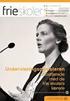 Nulstilling af din iphone eller ipad Er din iphone eller ipad stadig funktions dygtig, kan du slette dine personlige data direkte på enheden. Se vejledning 1. nedenfor. Sådan gendanner du din iphone og
Nulstilling af din iphone eller ipad Er din iphone eller ipad stadig funktions dygtig, kan du slette dine personlige data direkte på enheden. Se vejledning 1. nedenfor. Sådan gendanner du din iphone og
Roth Touchline Vejledning til opsætning af system ved køling
 Roth Touchline Vejledning til opsætning af system ved køling Living full of energy /7 Indholdsfortegnelse Roth Touchline reguleringssystem kan indstilles på flere forskellige måder når det skal fungere
Roth Touchline Vejledning til opsætning af system ved køling Living full of energy /7 Indholdsfortegnelse Roth Touchline reguleringssystem kan indstilles på flere forskellige måder når det skal fungere
Sådan kommer du i gang med dit nye modem.
 Sådan kommer du i gang med dit nye modem. Tak fordi du har valgt at være en del af din lokale antenneforening, og støtte op om det nye tiltag foreningen er igennem. Det første der skal ske er at du skal
Sådan kommer du i gang med dit nye modem. Tak fordi du har valgt at være en del af din lokale antenneforening, og støtte op om det nye tiltag foreningen er igennem. Det første der skal ske er at du skal
WI-FI-ADAPTER TIL CANAL DIGITAL TV-BOKSE - BRUGERVEJLEDNING
 WI-FI-ADAPTER TIL CANAL DIGITAL TV-BOKSE - BRUGERVEJLEDNING Indhold Tilslut tv-boksen til internettet 4 Canal Digital GO 5 Installation af Wi-Fi-adapteren 6 Alternativ installation med WPS 7 Fejlfinding
WI-FI-ADAPTER TIL CANAL DIGITAL TV-BOKSE - BRUGERVEJLEDNING Indhold Tilslut tv-boksen til internettet 4 Canal Digital GO 5 Installation af Wi-Fi-adapteren 6 Alternativ installation med WPS 7 Fejlfinding
